PPT中快速实现图片排版的小技巧
发布时间:2025-07-08 编辑:游乐网
制作ppt时,常常使用美观的图形和图片来提升幻灯片的视觉效果。如何快速完成排版?小编为你带来实用技巧。
1、 打开PowerPoint,新建一个空白文档。
成品ppt在线生成,百种模板可供选择☜☜☜☜☜点击使用;

2、 点击顶部菜单栏中的“插入”选项卡。

3、 在下拉菜单中选择“图片”功能。

4、 浏览并选中需要插入的图片,点击“插入”按钮添加到幻灯片中。

5、 接下来点击顶部菜单中的“格式”选项卡。

6、 在工具栏中找到“图片样式”功能区。

7、 选择“六边形集群”形状样式应用到图片上。

8、 切换至“设计”选项卡。
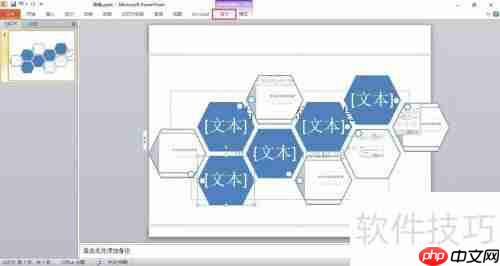
9、 点击“颜色”下拉菜单,选择“更改颜色”选项。

10、 从预设配色方案中挑选一种你喜欢的颜色风格。

11、 最后在相应位置输入文字内容,即可完成图文排版。操作简单高效,轻松打造精美幻灯片。

相关阅读
MORE
+- 应届生求职app如何删除浏览记录 07-08 一加手机百度识图拍照识物详细教程 百度识图功能全面解析 07-08
- 天眼查如何使用 07-08 私有云平台如何搭建生产管理系统 07-08
- 不背单词如何查看酷币明细 07-08 百度网盘如何使用离线下载功能,设置步骤及使用场景分析? 07-08
- 如何学会画优雅天鹅简笔画 07-08 魅族手机微信聊天记录恢复软件推荐 微信聊天记录恢复工具使用教程 07-08
- 成品PPT大片免费观看入口 在线免费看成品PPT大片合集 07-08 在线观看成品PPT大片的免费平台 免费成品PPT大片的网站推荐 07-08
- 视频号如何解除私信限制?解除私信限制要多久? 07-08 预约微信视频号直播怎么操作?对方能看到吗? 07-08
- 王者荣耀安卓怎么转到苹果? 07-08 华为手机怎么恢复微信聊天记录 微信误删聊天记录恢复详细教程 07-08
- 视频号如何回复后台私信?后台私信需要注意什么? 07-08 快手视频号如何同步直播?有什么用? 07-08
- 快手私信太多了怎么能一次删光?私信太多了怎么撤回? 07-08 小红书聚光导私域怎么投?聚光导私域要注意什么? 07-08





























 湘公网安备
43070202000716号
湘公网安备
43070202000716号